用友T3操作流程图
用友财务软件T3标准版教程ppt课件

生产成本----制造费用----B产品
44,000
贷:制造费用--产成品----A产品
119,000
产成品----B产品
21,000
9.10日,销售一部销售洛阳轴承厂B产品1000件,单价240元/件,应交税金40,800元,
贷款收200,000,其余进入应收账款。
借:银行存款-----工行存款
200,000
应收账款-----洛阳轴承厂
80,800
贷:主营业务收入
240,000
应交税金—增值增值税--销项税额
40,800
3. 09.10.03,物资一部采购员成昆借款4000元
借:其他应收款----其他个人P应PT学收习款交流---成昆
4,000
5
制单
4.5日,购入计算机一台,价款12,700元,用中行转账支票支付,票号为1518
借:固定资产
12,700
贷:银行存款--中行存款---中行人民币
12,700
5.6日,销售二部出售A产品50件,单价200元/件,价税总计11,700元,以转账支票
由二部经理李卫向西方材料公司购买,其中运输费800、人工费200元、材料费
20,000元,用工行转账支票支付,支票号为:2343
借:在建工程-----运输费-----内装修工程
800
在建工程-----人工费-----内装修工程
200
在建工程-----材料费-----内装修工程
20,000
贷:银行存款-----工行存款
25,000
贷:银行存款---工行存款
175000
2. 09.10.01销售一部销售海燕集团B产品500件,单价260元/件,应交税 金22,100元,贷款下月结算。
用友T3 操作流程

用友T3 操作流程(指南)用友T3操作流程----之一基础设置期初设置:1机构设置点基础设置-----机构设置----部门档案----输入部门信息-----点保存以后要添加机构信息进入此界面2职员档案点基础设置-----机构设置----职员档案----输入职员信息-----点增加以理要添加职员信息进入此界面3客户分类,供应商分类基础设置----往来单位----客户分类-------点增加-----输入编码,名称----保存。
以后要添加客户,供应商分类进入此界面供应商分填写同客户一样4客户档案,供应商档案。
基础设置----往来单位-----客户档案----选择客户分类------点增加-----输入客户编号,名称等信息点保存。
以后要添加客户,供应商档案进入此界面供应商档案同客户档案一样5存货分类存货档案基础设置-----存货-----存货分类----输入编码,名称,点保存存货档案同分类一样。
先填分类再填档案。
要想添加还是进入此界面。
6会计科目增加基础设置----财务----会计科目----增加-----输入编码,名称-----点保存。
以上1—6所添加的各种档案或分类,如果没有用之前是可以删除的,用之后不可以删除。
7凭证类别基础设置----财务----凭证类别----记账凭证-----退出8结算方式基础设置-----收付结算----结算方式-----输入编码,名称-----保存9仓库档案基础设置-----购销存-----仓库档案-----点增加-----输入编码,名称----保存10收发类别基础设置-----购销存----收发类别----填写收入发出类别----保存11采购类型销售类型基础设置-----购销存-----采购类型----输入编,名称,类别。
12存货科目设置核算菜单-----科目设置----存货科目-----输入仓库编码,存货分类编码,存货科目编码----保存如用友T3操作流程---之二期初录入期初录入:总账期初余额录入总账----设置-----期初余额----输入各科目的期初余额受控于客户往来,供应商往来的,点期初余额会出现一个客户往来期初-----选择科目名称----点增加-----输入客户,金额期初余额录入完毕点试算,试算平衡后开始做后面工作采购期初录入期初采购入库单点采购管理-----采购入库单----上面会显示期采购入库单-----点增加-----输入仓库,入库类别,存货编码,数量,单价等信息-----点保存。
T3年度结转

答:计算机时间必须为新年度日期方可进行总账的结转。
2、年度结转后,可否增加已经使用的科目的明细科目?
答:可以。这个操作在平时也可以进行。增加已经使用的科目的明
细科目,会把该科目的余额、该科目的性质都转移到第一个明细科 目上。
3、年度结转后,总账和辅助账对账不平,该如何处理?
答:年度结转后,就发现总账和辅助账对账不平,一般是因为在上
年结前操作过程-结转上年度数据
1、供应链、固定资产模块的结转不分先后, 可以按图上的顺
序进行结转。
2、总帐模块结转
年结后的对帐
年度结转过程中并没有报任何错误,并不代表结
转成功,还要确认年度结转的数据有没有问题, 年度结转的工作才算完成,大致需要核对的数据 为:
总帐 工资 固定资产
年结前操作过程-建立年度帐
操作:进入系统管理后---年度帐--建立--确认--
是
年结前操作过程-建立年度帐
系统提示建立年度帐成功!!!
年结前操作过程-结转上年度数据
建完年度账后,账套主管重新以新年度登录系
统管理。
年结前操作过程-结转上年度数据
操作:年度帐--结转上年数据--供应链结转--确定--开始--确定
答:建立完新年度账后,需要以新会计年度登陆系统管理,才可以
进行结转上年数据操作。
常见问题的处理
采购:
① 上年未结算的采购入库单(采购发票)如何结转到下年? 答:结转到下年后,会形成期初采购入库单(期初采购发票)。
销售:
① 已经发货未开票业务可否结转到下一年? 答:可以。在下一年度无法查看,但在下一年度做销售发票时可 以参照到这批发货单。 ② 已经发货并且开票的业务能否结转到下一年? 答:不能。这样的业务标明业务已经处理完毕,不会结转。
用友T3普及版操作手册

用友T3普及版操作说明书一.安装用友T3: (2)二.增加操作员: (3)三.建立账套: (4)四.账套的初始设置: (8)五.期初余额的录入: (18)六.日常业务流程 (20)七.财务报表 (27)一.安装用友T3:安装完用友T3软件之后,桌面上会有两个图标:和的功能:系统管理只允许两种身份的人登录:一是Admin(系统管理员),二是账套主管(demo密码(DEMO)),登录进去的主要功能有:主要功能有:1.在系统下有:,注册(管理员登录),检查软件服务状态(检查环境),设置SQL Server口令(设置数据库密码),设置备份计划(也是所说的自动备份,自动备份会有一个窗口在这里你要点击增加,然后输入编号,名称,类型,频率,天数,开始时间,触发,路径),升级SQL Server数据(是低级版本升级高级版本用的),注销。
退出。
2.账套功能有:的功能:账套的初始设置、日常账务、报表处理都在用友通中进行。
二.增加操作员:2.1双击桌面上的图标,然后单击“系统”——“注册”,第一次登录用户名为admin,密码默认为空(用户可以自行设置密码,但一定要牢记。
)然后单击确定。
2.2单击“权限”——“操作员”,弹出操作员管理界面,然后单击“增加”按钮如下图:其中:编号用户自行定义,数字、字母、数字字母组合都可姓名输入您的真实姓名此处的姓名将会出现在凭证的记账人、审核人等位置。
口令:输入您的密码,可以为空。
所属部门:该操作员所属的部门,可以为空。
上述信息输入完毕之后,单击按钮,这样就增加了一个操作员。
三.建立账套:3.1双击桌面“系统管理图标”,单击“系统”——“注册”,使用admin登录,在这里建立账套只能用admin来登陆,账套主管不能建立账套。
3.2单击“账套”——“建立”,弹出建立账套界面,如下图:其中:已存账套是已经存在的账套,999为系统内置演示账套,所以默认的从001开始计算。
账套号是您要建立账套的账套号,为三位数。
T3-用友标准版详细年结流程步骤(含截图)

找到ufdata_333_2008数据库中表 Gl_mend,把其中符合条件iperiod=12的记 录,把这条记录中字段bflag_wa的值修改为0。
通过以上的调整,就可以登陆333账套2008年度的工资管理的12月份,进行 调整了。
4、问:为何年度账菜单是置灰不能使用?
答:系统管理中必须以账套主管的身份登录才能建年度账,也有可能系统 未检测到加密狗
五、年结常见问题(二)
5、问:各模块结转有先后顺序之分吗? 答:供销链、固定资产、工资、老板通模块结转不分先后,其它按年 结流程图执行 6、问:对总账进行年结的时候,提示“为使用后的第一年,不需要执行上 年结转!”不能结转 答:计算机时间必须以新年度日期方可进行总账的结转 7、问:结转总账如果不做银行对账单的核销会有什么后果? 答:下年的银行对账期初中包括已经勾对过的数据,造成银行对账期初 与上年期末的余额调节表不符
问:年度结转后工资模块不能直接进行上年度第 12个会计期间的反结账操作。如上年工资业务需 要修改,删除新年度账, 再进12月份工资模块里 不能做任何修改,点期末处理,系统提示“本月 已做月结,不能重复处理”。如图3.82所示。
答:工资一旦年度结转后,是不能直接取消月结的, 到数据库中进行修改,具体修改的数据表为:以333账套2008年度为例 找到ufsystem中表ua_account_sub中符合条件cacc_id=’001’ and iYear=’2007’ and csub_id=’wa’ 的记录,修改它的bclosing的值为0; 找到ufdata_333_2008数据库中表wa_account,把其中字段iLastMonth的值修 改为11;
业务通和核算
四、年结后的对账—总账
操作:总账设置期初余额试算,进行试算平衡的检查
用友T3操作说明书

目录第一章账务处理 (3)1.1 系统初始化 (3)1.1.1 建立账套 (3)1.1.2 设置操作员 (4)1.1.3 分配权限 (5)1.1.4 设置外币种类及汇率 (7)1.1.5 设置辅助核算项目 (7)1.1.6 设置会计科目 (10)1.1.7 设置凭证类别 (11)1.1.8 输入初始余额 (12)1.2 日常业务处理 (13)1.2.1 输入记账凭证 (13)1.2.2 修改记账凭证 (14)1.2.3 查询记账凭证 (14)1.2.4 审核凭证 (14)1.2.5 记账 (15)1.2.6 查询账簿 (15)1.3 结账 (17)1.4 编制会计报表 (17)1.4.1 新建报表 (18)1.4.2 定义报表格式 (19)1.4.3 定义报表公式 (23)1.4.4 编制报表 (23)第二章应收/应付 (24)2.1 初始设置 (24)2.1.1 建立往来单位档案 (24)2.1.2 定义付款条件 (24)2.1.3 录入初始数据 (25)2.2 日常使用 (26)2.2.1 录入收款单据 (26)2.2.2 录入付款单据 (27)2.2.3 往来业务核销 (28)2.2.4 账表查询分析 (30)第三章工资核算 (31)3.1 初始设置 (31)3.1.1 建立部门档案 (31)3.1.2 设置工资类别 (31)3.1.3 建立人员档案 (33)3.1.4 设置工资项目 (34)3.1.5 定义工资计算公式 (35)3.1.6 录入工资原始数据 (36)3.1.7 定义工资转账关系 (37)3.2 日常使用 (39)3.2.1 录入工资变动数据 (39)3.2.2 工资计算 (40)3.2.3 工资费用分配 (41)3.2.4 账表查询 (43)第四章固定资产核算 (44)4.1 初始设置 (44)4.1.1 设置固定资产类别 (44)4.1.2 设置部门档案 (45)4.1.3 录入固定资产原始卡片 (46)日常使用 (47)4.2.1 资产增减 (47)4.2.2 资产变动 (48)4.2.3 计提折旧 (49)4.2.4 账表查询 (50)第一章账务处理1.1 系统初始化账务处理的系统初始化主要包括:建立账套、设置操作员、分配权限、设置外币种类及汇率、设置辅助核算项目、设置会计科目、设置凭证类别、输入初始余额。
最新用友T3操作手册
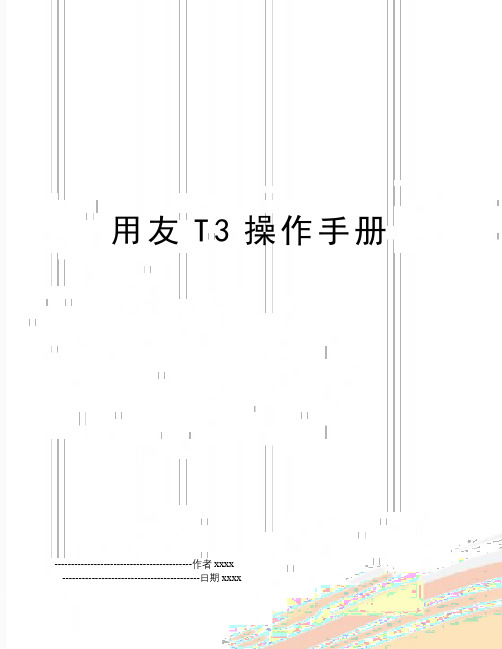
用友T3操作手册------------------------------------------作者xxxx------------------------------------------日期xxxxT3财务业务操作手册注册点击T3图标,输入用户名、密码,选择账套、会计年度、操作日期点击确定。
总账模块一、会计科目设置1、会计科目进入方法:(1)基础设置→财务→会计科目。
(2)总账→会计科目。
图1 图22、增加会计科目点击增加按钮,会出现会计科目_新增界面,填写科目编码、科目中文名称,如果有辅助核算的,选中前面的复选框,然后点击确定。
3、指定现金日记账、银行日记帐和现金流量科目点击会计科目→编辑→制定科目指定现金总账科目选中现金总账科目,在待选科目中选中库存现金科目,点击单右箭头,选到已选科目下指定银行总账科目选中银行总账科目,在待选科目中选中银行存款科目,点击单右箭头,选到已选科目下指定现金流量科目选中现金流量科目,在待选科目中选中现金,银行的明细科目、其他货币资金,选择到已选科目下,点击确定增加现金流量项目点击基础档案→财务→项目目录出现项目档案,点击增加后出现项目大类定义_增加,根据行业性质选择现金流量项目。
4、设置凭证类别点击基础设置→财务→凭证类别选择记账凭证,点击确定。
二、录入期初余额点击总账→设置→期初余额a.若年初启用,则直接录入年初余额。
b.若年中启用,则需输入启用时的月初数(期初余额),并输入年初至启用期初的累计发生额。
损益类科目的累计发生额也需录入。
c.有辅助核算的科目录入期初数→直接输入累计发生额,输入期初余额时须双击,在弹出的窗口点击增加→输入客户、摘要、方向、金额→退出录入完期初余额后,点击试算,平衡才能算基本正确。
三、做账流程正常流程:填制凭证→审核凭证→记账→月末转账→审核凭证→月末结账如果设置了未审核的凭证允许记账的话流程为:填制凭证→记账→月末转账→记账→月末结账。
用友软件T3工资管理操作流程

用友软件T3工资管理操作流程一、系统初始化㈠、系统启用1、启用工资系统点开始---程序---用友通系列管理软件---用友通---系统管理---输入用户名(账套主管)、密码---选择□“WA工资管理”---修改操作日期---确定2、启用工资账套⑴ 点工资管理---选择本账套处理的工资类别个数---选择币种---下一步---确定是否代扣税---下一步---确定是否扣零处理---下一步---确定人员编号长度---完成⑵ 建立工资类别---新建工资类别---录入名称---下一步---选择该工资类别所辖部门---确定⑶ 应该注意的问题:A、在建立之前应先校对当前系统时间为该工资类别的启用时间B、建立完成后,系统默认自动打开该工资类别㈡、基础设置1、人员附加信息设置工资---设置---人员附加信息设置---增加---在参照中选择所需要信息即可(也可以不参照直接在增加栏中输入附加信息)2、人员类别设置工资---设置---人员类别设置---增加---输入人员类别名称(例:总经理、经理、主管等等)3、工资项目及公式设置①、公共工资项目设置工资---设置---工资项目设置---增加---选择工资预置项目或输入工资项目名称---选择类型、数字长度、小数位、工资增减项等---点增加做一下项目---确定---确定②、工资类别中工资项目设置工资---工资类别---打开工资类别---选择需要设置工资项目的类别---确定---工资---设置---工资项目设置---增加---在参照中选择相应的项目---所有项目增加后将增项与减项排序---确定备注:A、在多类别设置下,只有关闭所有工资类别时,才能增加工资项目B、设置为增项的工资项目将直接参与应发合计的计算,设置为减项的工资项目将直接参与扣款的计算,设置为其他的工资项目不参与应发或扣款的计算C、工资项目的修改、删除时,将标放在选项上,点“重命名”或“删除”按钮D、工资项目必须唯一,一经使用,项目类型不允许修改③、工资计算公式设置A、一般公式设置点工资---设置---工资项目设置---公式设置---系统自动设置应发合计、扣款合计计算公式---点公式确认---确认即可完成B、其他公式设置点工资---设置---工资项目设置---公式设置---点增加---点黑色小三角选择工资项目---点公式定义区---录入该工资项目的计算公式---点公式确定---确定即可完成4、银行名称设置工资---设置---银行名称设置---增加---输入银行名称---设置账号长度(15位或18位)5、部门设置工资---设置---部门选择设置---选择当前工资类别所核算的部门前的“□”打“√”---确定即可完成设置6、权限设置工资---设置---权限设置---右上角选择工资类别---修改---选择部门管理权限---选择项目管理权限---保存做下一个工资类别的权限设置7、设置人员档案工资---设置---人员档案---增加---录入人员编码、人员姓名、选择所在部门、人员类别、进入日期、银行名称、银行账号、人员附加信息---点确认做下一个人员档案备注:工资系统中人员档案可批量增加,引用职员档案,在工资系统中修改详细信息二、日常业务处理1、数据输入及调整工资变动---显示所有人员所有工资项目---点工资项目直接录入数据或点编辑---按页面提示录入数据---确定录下一个---所有录完后执行重新计算---汇总---退出2、代扣个人所得税点扣缴个人所得税---确定---选择对应工资项目(应发合计、实发合计或计税基数)---系统将根据选择的工资项目自动进行计算对应所得税3、银行代发点银行代发---选择银行---设置银行所要求的内容(增加或删除)---提示是否确定银行帐号代发格式---确定---点工具栏中代发按钮将当前格式输出(或直接预览打印)备注:文件类型为DBASEm(*DBF)4、账套管理账表---选中工资发放条---次初使用,点“重建表”---选中所有表单点确定---双击工资发放条打开该表进行查询打印备注:如果需要修改报表,则点[修改表]---删除不需在表中显示的项目---确定(不能再重建表)5、工资分摊A、工资分摊---工资分摊设置---增加---在分摊计提比例设置下录入计提类型名称、计提比率---下一步---选择部门、人员类别、借贷方科目---完成---返回B、日常月份分摊时:工资分摊---选择分摊类型、核算部门、计提月份、明细到工资项目---确定---进入工资分摊一览表---选择类型---点制单---生成凭证---选择凭证类别、修改制单日期---保存后生成下一份凭证6、月末处理月末处理---选择处理月份---确定---提示“本月处理之后工资将不允许变动,继续月末处理吗?”---是---选择清零项目---结账完毕备注:① 月末处理只有在会计年度的1月至11月进行,12月份则不需要进行月末结账② 月末工资分摊只有在当月工资数据处理完毕后才可进行③ 若为处理多个工资类别,则应打开各工资类别,分别进行月末结账④ 若本月工资数据未汇总,系统将不能进行月末工资分摊⑤ 若本月无工资数据,用户进行月末处理时,系统将给予操作提示⑥ 进行月末处理后,当月数据将不再允许变动。
用友T3产品帐表操作讲解

1、增加凭证:
• F5:增加: F6:保存 F2:参照 • F9:计算器 • 空格:改变金额方向 ; “=”:借贷平衡 • 负号:红蓝字切换;回车:自动进入下一行 • 使用末级科目制单
2、保存凭证:增加下一张会自动保存本张凭证 3、修改凭证:
• 凭证月份、凭证类别、凭证编号不可改
• 外部凭证不能在总帐中修改
红数,支出类科目发生贷方数时填在借方红数。 4、使用现金流量项目的时使要注意,不影响现金流量的会计业务,如:
提现、存现业务
用友T3产品帐•表包操头作银讲德解科技有限公司
• 用友T3财务软件日常操作-填加凭证快捷键
用友T3产品帐表操作讲解
常用帐簿查询
•总帐查询
•帐簿查询
•辅助帐查询
•包含未记账凭证
记账
用友T3产品帐表操作讲解
凭证记账
•提示: •1、一个月可以记多次帐。即日清月结。
• 2、在使用“恢复记帐前状态”功能时,请遵循会计政策。 •3、在初次使用软件时,必须保证期初余额平衡,软件才 允许记帐。
•4、在没有使用“未审核凭证允许记帐”的功能下,必须 审核凭证后才可以记帐
•5、在使用“出纳凭证必须由出纳签字”功能后,在做完 出纳签字后,才可以记帐
试算与对账
用友T3产品帐表操作讲解
选项设置
1.凭证 (1)制单控制 制单控制限定了在填制凭证时系统应对哪些操作进行控制。主要包括: 制单序时控制:选中该项意味着填制凭证时,随凭证编号的递增凭证日
期按由小到大的顺序排列。 支票控制:若选择此项,在制单时录入了未在支票登记簿中登记的支票
号,系统将提供登记支票登记簿的功能。 资金及往来赤字控制:若选择此项,则在制单时,当现金、银行科目的
T3总账操作流程(带图)
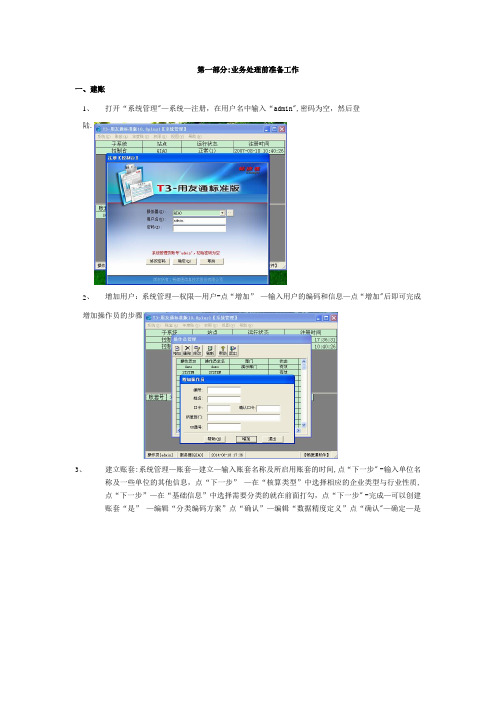
第一部分:业务处理前准备工作一、建账1、打开“系统管理"—系统—注册,在用户名中输入“admin",密码为空,然后登陆.2、增加用户:系统管理—权限—用户-点“增加”—输入用户的编码和信息—点“增加"后即可完成增加操作员的步骤3、建立账套:系统管理—账套—建立—输入账套名称及所启用账套的时间,点“下一步" -输入单位名称及一些单位的其他信息,点“下一步”—在“核算类型”中选择相应的企业类型与行业性质,点“下一步”—在“基础信息”中选择需要分类的就在前面打勾,点“下一步" -完成—可以创建账套“是”—编辑“分类编码方案”点“确认”—编辑“数据精度定义”点“确认"—确定—是—启用购买的模块;到此账套就建立好了.4、操作员授权限:用admin登陆系统管理-权限—权限,在弹出“操作员权限”左边窗口选择操作员,右边上面选择账套,如果是账套主管,就直接在右边上面的账套主管前打勾,部门权限选择帐套和操作员,点击修改-打“√”给予其他相对应的权限,保存。
二、基础设置:1 、机构设置:基础设置—机构设置—部门档案-输入部门信息—点保存2 、职员档案:基础设置—机构设置—选择部门—点击增加—输入职员信息-点击保存。
3 、客户分类,供应商分类:基础设置—往来单位-客户分类/供应商分类—点增加-输入编码,名称—保存.4 、客户档案,供应商档案.:基础设置-往来单位—客户档案/供应商档案—选择客户/供应商分类—点增加—输入客户/供应商编号,名称等信息点保存。
5 、会计科目增加基础设置—财务—会计科目—增加—输入编码,名称—点保存.6、凭证类别:基础设置—财务-凭证类别—记账凭证—退出7、结算方式:基础设置—收付结算-结算方式—输入编码,名称—保存.三、期初录入1、总账期初余额录入总账—期初—期初余额—输入各科目的期初余额(有明细科目的从明细科目录入,录完明细科目会自动算到总账科目)期初余额录入完毕点对账和试算,对账正确并且试算平衡后开始做后面工作第二部分:日常业务处理流程一、总账日常业务流程:1、(1)总账凭证填制:登陆用友软件-总账—凭证—填制凭证—增加—录入—点击增加会自动保存凭证并填制下张凭证;点击保存会保存当前凭证,如需填制第二张,需再点一下增加。
用友软件T3反结账、反记账、修改删除凭证流程

用友软件反结账、反记账、修改删除凭证流程(图示)在很多情况下,已经进行了总账系统的记账和月末结账,但是需要去修改凭证或删除凭证,这个时候就需要去进行反结账、反记账等一系列操作,以下是具体的操作流程:第一步、反结账1、进入用友通软件,打开总账系统模块,依次点击总账——期末——结账,如图所示:2、在弹出的窗口中,选择要取消结账的最后一个结账月份,按Ctrl+Shift+F6组合键,再输入帐套主管的口令即可。
如图所示:第二步、反记账1、依次点击总账——期末——对账,如图所示:2、在弹出的窗口中,直接按Ctrl+H组合键,弹出一个提示“恢复记账前状态功能已被激活”,再点击〖确定〗按钮,如图所示:3、退出上面的窗口后,再依次点击总账——凭证——恢复记账前状态,如图所示:4、在弹出的“恢复记账前状态”窗口,根据需要选择“最近一次记账前状态”或“××××年××月初状态”。
其中:最近一次记账前状态,即将最近一次记账的凭证恢复成未记账凭证,以便重新修改,再记账。
本月月初状态,即将本月全部己记账的凭证恢复成未记账状态,以便重新修改,再记账。
5、选择完成后,用鼠标点击〖确认〗按钮,输入帐套主管口令,系统开始进行恢复工作。
第三步、取消审核1、以审核人的身份登陆到用友通软件,点击“审核凭证”打开“凭证审核”窗口,可以选中一个或多个已审核的凭证进行取消审核,如图所示:2、也可以成批取消审核。
双击其中的任意一行进入“审核凭证”界面,再依次点击审核——成批取消审核即可。
如图所示:第四步、修改删除凭证1、取消凭证的审核之后,就可以对错误的凭证进行修改和删除等操作了。
2、修改凭证:直接打开需要修改的凭证修改即可。
3、删除凭证:A.打开需要删除的凭证,依次点击制单——作废/恢复,这个时候凭证的左上角就会打上的标志:如图所示:B.再依次点击制单——整理凭证,选择所要删除的凭证所在的凭证期间点击〖确定〗按钮,如图所示:C.在弹出的“作废凭证表”界面,按“全选”按钮或者逐个选择需要删除的凭证,点击〖确定〗,系统会弹出以下的提示信息:如果需要整理凭证断号选择“是”,反之选择“否”。
用友T3业务(采购、销售、仓库)操作手册
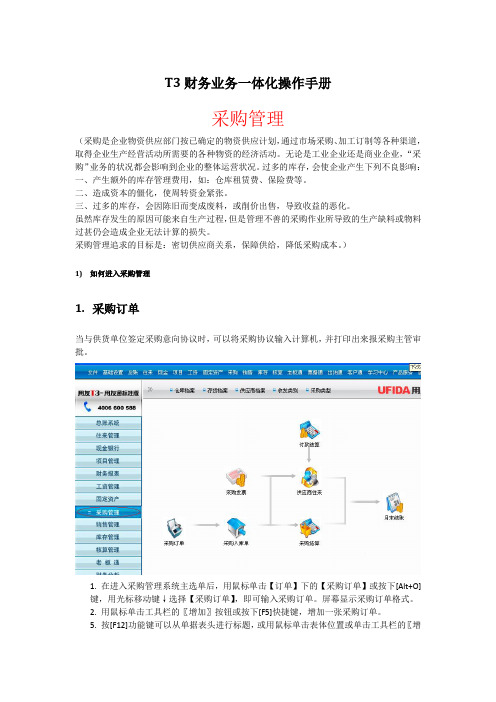
T3财务业务一体化操作手册采购管理(采购是企业物资供应部门按已确定的物资供应计划,通过市场采购、加工订制等各种渠道,取得企业生产经营活动所需要的各种物资的经济活动。
无论是工业企业还是商业企业,“采购”业务的状况都会影响到企业的整体运营状况。
过多的库存,会使企业产生下列不良影响:一、产生额外的库存管理费用,如:仓库租赁费、保险费等。
二、造成资本的僵化,使周转资金紧张。
三、过多的库存,会因陈旧而变成废料,或削价出售,导致收益的恶化。
虽然库存发生的原因可能来自生产过程,但是管理不善的采购作业所导致的生产缺料或物料过甚仍会造成企业无法计算的损失。
采购管理追求的目标是:密切供应商关系,保障供给,降低采购成本。
)1)如何进入采购管理1.采购订单当与供货单位签定采购意向协议时,可以将采购协议输入计算机,并打印出来报采购主管审批。
1. 在进入采购管理系统主选单后,用鼠标单击【订单】下的【采购订单】或按下[Alt+O]键,用光标移动键↓选择【采购订单】,即可输入采购订单。
屏幕显示采购订单格式。
2. 用鼠标单击工具栏的〖增加〗按钮或按下[F5]快捷键,增加一张采购订单。
5. 按[F12]功能键可以从单据表头进行标题,或用鼠标单击表体位置或单击工具栏的〖增行〗按钮或按下[Ctrl+I]快捷键,增加一行订单货物。
输入采购订单表体各项内容。
如:货物编号、数量、单价、金额等项。
)2)采购订单增加:输入采购订单表头各项内容。
输入采购订单编号、订单日期、供货单位、账期管理等项。
如果该订货业务需要对方单位开具增值税抵扣发票,那么应该输入税率。
4)采购订单修改:审核过的单据不允许修改,需要修改单据应先弃审,然后才能修改5)采购订单删除审核过的单据不允许删除,需要删除单据应先弃审,然后才能删除2.采购入库单(采购入库单是根据采购到货签收的实收数量填制的单据。
该单据按进出仓库方向划分为:入库单、退货单;按业务类型划分为:普通业务入库单。
用友软件t3的使用流程

用友软件T3的使用流程简介用友软件T3是一款企业级管理软件,可帮助企业提高管理效率和运营效益。
本文将介绍用友软件T3的使用流程,帮助用户快速上手。
步骤一:安装和登录1.下载用友软件T3安装包,并双击运行安装程序。
2.按照安装向导的指引,选择安装路径和配置项,点击“下一步”继续。
3.等待安装程序完成安装过程。
4.安装完成后,打开用友软件T3,并点击“登录”按钮。
5.输入正确的用户名和密码,点击“确定”按钮进行登录。
步骤二:创建公司档案1.在软件主界面,点击菜单栏上的“系统管理”。
2.在下拉菜单中,选择“公司管理”选项。
3.点击窗口右上方的“新增”按钮,弹出新建公司档案对话框。
4.在对话框中,填写公司名称、编码、地址等相关信息。
5.点击“确定”按钮,完成公司档案的创建。
步骤三:创建部门档案1.在软件主界面,再次点击菜单栏上的“系统管理”。
2.在下拉菜单中,选择“部门管理”选项。
3.点击窗口右上方的“新增”按钮,弹出新建部门档案对话框。
4.在对话框中,填写部门名称、编码、所属公司等相关信息。
5.点击“确定”按钮,完成部门档案的创建。
步骤四:创建员工档案1.在软件主界面,再次点击菜单栏上的“系统管理”。
2.在下拉菜单中,选择“员工管理”选项。
3.点击窗口右上方的“新增”按钮,弹出新建员工档案对话框。
4.在对话框中,填写员工姓名、工号、所属部门等相关信息。
5.点击“确定”按钮,完成员工档案的创建。
步骤五:创建业务档案1.在软件主界面,再次点击菜单栏上的“基础信息管理”。
2.在下拉菜单中,选择“业务档案”选项。
3.点击窗口右上方的“新增”按钮,弹出新建业务档案对话框。
4.在对话框中,填写业务名称、编码、所属公司等相关信息。
5.点击“确定”按钮,完成业务档案的创建。
步骤六:录入业务数据1.在软件主界面,点击菜单栏上的“业务处理”。
2.在下拉菜单中,选择需要录入数据的业务选项。
3.打开相应的业务数据录入表单。
4.根据表单的要求,填写相关数据。
用友财务软件操作流程和用友T3普及版建账流程
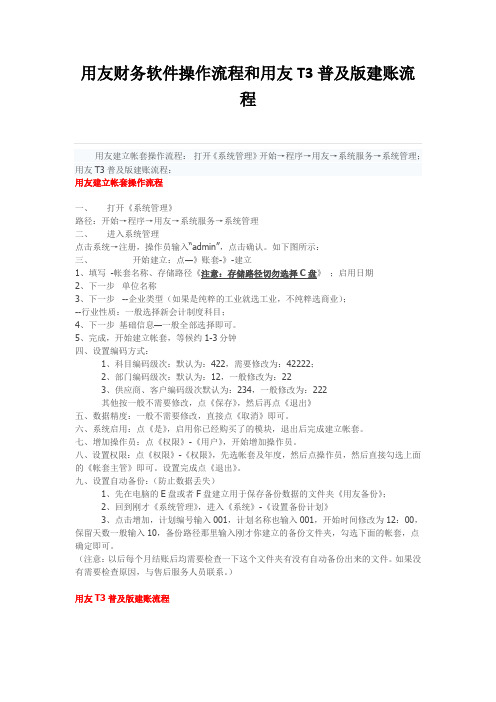
用友财务软件操作流程和用友T3普及版建账流程用友建立帐套操作流程:打开《系统管理》开始→程序→用友→系统服务→系统管理;用友T3普及版建账流程:用友建立帐套操作流程一、打开《系统管理》路径:开始→程序→用友→系统服务→系统管理二、进入系统管理点击系统→注册,操作员输入“admin”,点击确认。
如下图所示:三、开始建立:点—》账套-》-建立1、填写-帐套名称、存储路径《注意:存储路径切勿选择C盘》;启用日期2、下一步单位名称3、下一步--企业类型(如果是纯粹的工业就选工业,不纯粹选商业);--行业性质:一般选择新会计制度科目;4、下一步基础信息—一般全部选择即可。
5、完成,开始建立帐套,等候约1-3分钟四、设置编码方式:1、科目编码级次:默认为:422,需要修改为:42222;2、部门编码级次:默认为:12,一般修改为:223、供应商、客户编码级次默认为:234,一般修改为:222其他按一般不需要修改,点《保存》,然后再点《退出》五、数据精度:一般不需要修改,直接点《取消》即可。
六、系统启用:点《是》,启用你已经购买了的模块,退出后完成建立帐套。
七、增加操作员:点《权限》-《用户》,开始增加操作员。
八、设置权限:点《权限》-《权限》,先选帐套及年度,然后点操作员,然后直接勾选上面的《帐套主管》即可。
设置完成点《退出》。
九、设置自动备份:(防止数据丢失)1、先在电脑的E盘或者F盘建立用于保存备份数据的文件夹《用友备份》;2、回到刚才《系统管理》,进入《系统》-《设置备份计划》3、点击增加,计划编号输入001,计划名称也输入001,开始时间修改为12:00,保留天数一般输入10,备份路径那里输入刚才你建立的备份文件夹,勾选下面的帐套,点确定即可。
(注意:以后每个月结账后均需要检查一下这个文件夹有没有自动备份出来的文件。
如果没有需要检查原因,与售后服务人员联系。
)用友T3普及版建账流程步骤/方法单击1、单击系统→注册→弹出框架,在用户名中输入admin→确定1. 2、然后单击账套→建立。
用友T3做账流程
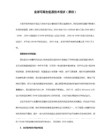
打开用友通→输入操作员编号(例:001)→输入密码→选择帐套→选择操作日期→确定。
2、填制凭证
点击总帐系统→填制凭证→增加→修改凭证日期→输入附单据数→录入摘要、选择科目、输入金额→借贷平衡后→点增加做下一份凭证
注:可支持多借多贷、一借多贷、多借一贷
3、出纳签字
本月所有凭证录入完成后,点左上角文件重新注册→操作员改为出纳的操作员进入用友通→点击总账→凭证→出纳签字→选择月份→确定→确定→点菜单上的出纳→成批出纳签字→确定→退出
4、审核凭证
本月所有凭证录入完成后,点左上角文件重新注册→操作员改为有审核权限的操作员进入用友通→点总帐→点凭证→点审核凭证→选择月份→确定→确定→点菜单上的审核→成批审核凭证→(提示完成凭证的审核)点确操作员(或账套主管)进入用友通→点总帐系统→点记帐→点全选→点下一步→点下一步→点记帐(第一次记帐时会提示期初试算平衡,点确定即可)→提示记帐完毕后,点确定,完成记帐工作
6、转账生成(结转收入支出到本年利润)
做结转损益的凭证之前,前面的凭证必须先审核、记账后,才能自动结转出凭证→点总帐→点期末→点转账生成→选择期间损益结转→选择结转月份→选择类型(收入)→全选→点确定→出现凭证界面后→检查数据是否正确→保存→退出→做支出的结转
注:转账生成的凭证也需要签字、审核、记账,按上面流程操作即可
7、完成本月总帐工作后,需要做月末结帐
进入用友通→点总帐系统→点月末结帐→下一步→对账→(出现每月工作报告)下一步→结账。
(完整word版)用友畅捷通T3操作说明
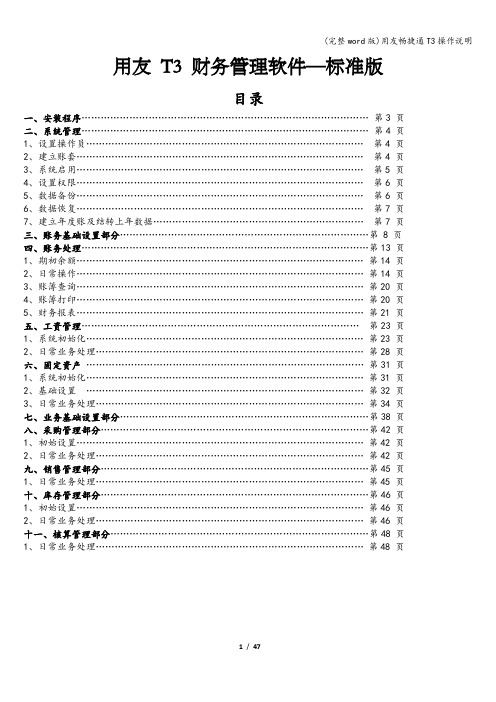
用友T3 财务管理软件—标准版目录一、安装程序………………………………………………………………………………第3 页二、系统管理………………………………………………………………………………第4 页1、设置操作员……………………………………………………………………………第4 页2、建立账套………………………………………………………………………………第4 页3、系统启用………………………………………………………………………………第5 页4、设置权限………………………………………………………………………………第6 页5、数据备份………………………………………………………………………………第6 页6、数据恢复………………………………………………………………………………第7 页7、建立年度账及结转上年数据…………………………………………………………第7 页三、账务基础设置部分……………………………………………………………………第 8 页四、账务处理………………………………………………………………………………第13 页1、期初余额………………………………………………………………………………第14 页2、日常操作………………………………………………………………………………第14 页3、账簿查询………………………………………………………………………………第20 页4、账簿打印………………………………………………………………………………第20 页5、财务报表………………………………………………………………………………第21 页五、工资管理……………………………………………………………………………第23 页1、系统初始化……………………………………………………………………………第23 页2、日常业务处理…………………………………………………………………………第28 页六、固定资产……………………………………………………………………………第31 页1、系统初始化……………………………………………………………………………第31 页2、基础设置……………………………………………………………………………第32 页3、日常业务处理…………………………………………………………………………第34 页七、业务基础设置部分……………………………………………………………………第38 页八、采购管理部分…………………………………………………………………………第42 页1、初始设置………………………………………………………………………………第42 页2、日常业务处理…………………………………………………………………………第42 页九、销售管理部分…………………………………………………………………………第45 页1、日常业务处理…………………………………………………………………………第45 页十、库存管理部分…………………………………………………………………………第46 页1、初始设置………………………………………………………………………………第46 页2、日常业务处理…………………………………………………………………………第46 页十一、核算管理部分………………………………………………………………………第48 页1、日常业务处理…………………………………………………………………………第48 页一、程序安装1、环境检测光盘放进光驱后,安装程序会自动运行安装界面先安装MSDE2000 或sql2005.系统会提示插入B 盘,建议安装MSDE2000,稍等1 至2 分钟即可。
- 1、下载文档前请自行甄别文档内容的完整性,平台不提供额外的编辑、内容补充、找答案等附加服务。
- 2、"仅部分预览"的文档,不可在线预览部分如存在完整性等问题,可反馈申请退款(可完整预览的文档不适用该条件!)。
- 3、如文档侵犯您的权益,请联系客服反馈,我们会尽快为您处理(人工客服工作时间:9:00-18:30)。
用友T3操作流程--1期初设置:1 机构设置点基础设置-----机构设置----部门档案----输入部门信息-----点保存以后要添加机构信息进入此界面2 职员档案点基础设置-----机构设置----职员档案----输入职员信息-----点增加以理要添加职员信息进入此界面3 客户分类,供应商分类基础设置----往来单位----客户分类-------点增加-----输入编码,名称----保存。
以后要添加客户,供应商分类进入此界面供应商分填写同客户一样4 客户档案,供应商档案。
基础设置----往来单位-----客户档案----选择客户分类------点增加-----输入客户编号,名称等信息点保存。
以后要添加客户,供应商档案进入此界面供应商档案同客户档案一样5 存货分类存货档案基础设置-----存货-----存货分类----输入编码,名称,点保存存货档案同分类一样。
先填分类再填档案。
要想添加还是进入此界面。
6 会计科目增加基础设置----财务----会计科目----增加-----输入编码,名称-----点保存。
以上1—6所添加的各种档案或分类,如果没有用之前是可以删除的,用之后不可以删除。
7 凭证类别基础设置----财务----凭证类别----记账凭证-----退出8 结算方式基础设置-----收付结算----结算方式-----输入编码,名称-----保存9 仓库档案基础设置-----购销存-----仓库档案-----点增加-----输入编码,名称----保存10 收发类别基础设置-----购销存----收发类别----填写收入发出类别----保存11 采购类型销售类型基础设置-----购销存-----采购类型----输入编,名称,类别。
12 存货科目设置核算菜单-----科目设置----存货科目-----输入仓库编码,存货分类编码,存货科目编码----保存点保存核算菜单----科目设置-----供应商往来科目--------输入基本科目设置,控制科目设置,结算方式科目设置。
《(应付科目应付账款)(采购科目材料采购)(预付科目预付账款)》15 客户往来科目设置核算菜单----科目设置-----客户往来科目---------输入基本科目设置,控制科目设置,结算方式科目设置。
《(应收科目应收账款)(销售收入科目营业收入)(应交增值税科目应交税费增值税销项税)(预收科目预收账款)》用友操作流程---2期初录入:总账期初余额录入总账----设置-----期初余额----输入各科目的期初余额受控于客户往来,供应商往来的,点期初余额会出现一个客户往来期初-----选择科目名称----点增加-----输入客户,金额期初余额录入完毕点试算,试算平衡后开始做后面工作采购期初录入期初采购入库单点采购管理-----采购入库单----上面会显示期采购入库单-----点增加-----输入仓库,入库类别,存货编码,数量,单价等信息-----点保存。
期初采购发票点采购管理------采购发票----会显示期初采购发票------点增加----输入发票号,供货单位,存货编码,数量,单价等信息-----点保存供应商期初录入点采购菜单----供应商往来-----供应商往来期初------确认------点增加------选择单据名称确认-----录入数据点保存(科目必须录入)。
录入完毕点对账,与总账对账,差额为零表示录入正确。
销售期初数据录入点销售菜单-----客户往来-------客户往来期初-------确认------增加------选择单据名称确认-----录入数据保存(科目必须录入)。
录入完毕点对账,无差额表示录入正确。
库存.核算的期初录入点核算菜单------期初数据-----期初余额-------选择仓库点增加输入存贷名称等-------点保存在核算中录入期初存贷记账完毕,库存模块中自动会有,不用录入啦。
期初记账采购期初记账点采购菜单的期初记账核算期初记账核算菜单------期初数据-------期初余额-------记账只有采购记账完毕,核算才能记账。
都记账完毕开始本期工作。
用友操作流程---3本期日常操作总账操做:1 填制凭证:点总账系统------填制凭证------输入容点保存2 删除凭证点总账系统------填制凭证------点制单菜单下的作废/恢复------再点制单菜单下的整理凭证----确定-------全选------确定-----是如果月末已结账想删除凭证,必须取消月结,取消记账,取消审核后才能删除。
3 凭证审核:审核凭证必须换操作员。
点总账系统------审核凭证-------选择凭证类别,月份-------点确认------确定-------到审核凭证界面------点审核菜单下的审核凭证,如果是多凭证可以点审核菜单下的成批审核凭证4取消审核凭证只有审核人才能取消凭证审核点总账系统------审核凭证-------选择凭证类别,月份-------点确认------确定-------到审核凭证界面------点审核菜单下的取消审核,如果是多凭证可以点审核菜单下的成批取消审核5 凭证记账:点总账系统-----记账------点全选------点下一步------下一步-----记账-----确认----确定6 取消记账点总账菜单-----期末-----对账-----在对账界面按ctrl+h 提示恢复记账前状态功能已被激活-----点确定-----点退出------点总账系统-------凭证------恢复记账前状态------选择恢复方式------点确定------确定7 月未结账点总账系统------月末结账------选择月份-----点下一步------对账------下一步-----下一步----结账(如果总账和其它如采购销售工资固定资产等并用,只有其它的都月末结账完毕,总账才能月末结账)8 取消月末结账点总账系统------月末结账------选择月份按ctrl+shift+f6 -----点确认-----取消用友T3操作流程---采购销售日常操作采购日常处理:1填写采购订单点采购管理-----采购订单-------增加-------填写信息点保存------审核(只有审核过的订单才能流转生成入库单)-------流转后面小三角-------可以生成采购入库单,采购发票。
2 填写采购入库单采购入库单可以在采购订单中直接流转生成也可以到采购入单中填写点采购管理------采购入库单-------增加-------可以填写入库单容保存。
(如有订单,可以点上面选单后面三角,参照订单生成)3 采购发票的填写点采购管理-----采购发票-----增加----填写容保存。
也可以点选单后面三角有订单或入库单参照生成。
如果点复核的话,则生成应付账款。
如果想结算,点结算,选择日期供应商等确认,确定提示结算完毕。
点现付的话选择结算方式,结算金额则本发票现付完毕。
4 采购结算方法点采购菜单------采购结算-------自动结算(电脑自动结算所有符合条件的入库单和发票点确认即可)点采购菜单------采购结算-------手工结算------选择日期等确认-----选择需要结算的入库单和发票点确认-----结算。
5 取消结算点采购菜单------采购结算---------结算单明细列表--------选择日期确认-------双击需要取消结算的结算单据,点删除。
6 付款结算点采购管理-------付款结算-------选择供应商-----点增加------填写结算方式金额等,点保存点核销后面三角同币种核销-------点上面的自动(自动核销)点保存。
如果不选择自动核销则在下面填写本次结算金额点保存。
如果付款金额大于应结算金额,点自动保存之后会自动生成预付账款。
点代付-----新增,输入供应商及金额确认。
代供应商付的款。
点预付则本次付款单变成预付款。
7 取消操作(可以对核销的单据,应付单等进行取消操作)采购菜单-----供应商往来-------取消操作------选择供应商和操作类型确认------选中-----确定可以对核销的单据,应付单等进行取消操作。
8 采购退回采购结算后退回:采购订单可以流转生成红色入库单,红色入库单流转生成红色发票。
然后红色入库单和红色发票手工进行结算。
采购未结算全部退回:生成红色入库单和蓝色入库单进行红蓝结算。
采购未结算部分退回:生成红色入库单和蓝字发票进行手工结算销售日常处理:1 销售订单点销售管理-----销售订单------增加-------填写信息保存------审核审核后可以流转生成发货单或发票。
2 发货单销售管理------发货单------增加-------显示------选中------确认输入容------保存-----审核审核后发货单可以流转生成发票3 销售发票销售管理------销售发票------增加-----选单后面小三角可以由发货单或销售订单生成------显示------选中-------确认填写容-----保存复核:销售发票只要复核完毕,自动生成应收账款。
代垫:代垫的运费等代垫的运费单可以审核,核销,生成凭证支出:发生的差旅费等。
不能生成凭证,在总账里面手工录入凭证现结:现收款。
填写结算方式,金额等确定。
先代垫,支出,现结,后才复核。
4 收款结算销售管理------收款结算-------选择客户--------增加------填写容------保存核销:核销收款单和销售发票,点核销后,在下面输入本次结算金额,如有折扣输入本次折扣点保存即可。
如果本次收款是预收则填写容保存后点预收。
5 取消操作点销售菜单------客户往来-------取消操作------选择客户操作类型确认------选择单据点确定。
6 先开票后发货填写销售发票复核后,会自动生成发货单,此发货单不能修改删除。
如果销售发票弃复则发货单自动删除。
用友T3操作流程--库存管理存货核算操作库存日常处理:1 采购入库单审核库存管理------采购入库单审核-----选择需要审核的单据点审核2 产成品入库单库存管理-------产成品入库单------增加-------输入容保存------审核3 其他入库单库存管理-------其他入库单------增加------输入容保存--------审核4 销售出库单生成/审核库存管理-------销售出库单生成/审核-------生成------刷新-----选择单据确认-----审核5 材料出库单库存管理-------材料出库单-------增加-------选单(也可直接输入出库材料)-----保存----审核6 其他出库单库存管理-------其他出库单------增加------输入容保存--------审核7 库存盘点库存管理-------库存盘点------增加------选择仓库-------点盘库------进行盘点数量核对保存----审核对于盘点数量不同的存货会自动生成其他入库单其他出库单,进入其他入库单其他出库单进行审核。
